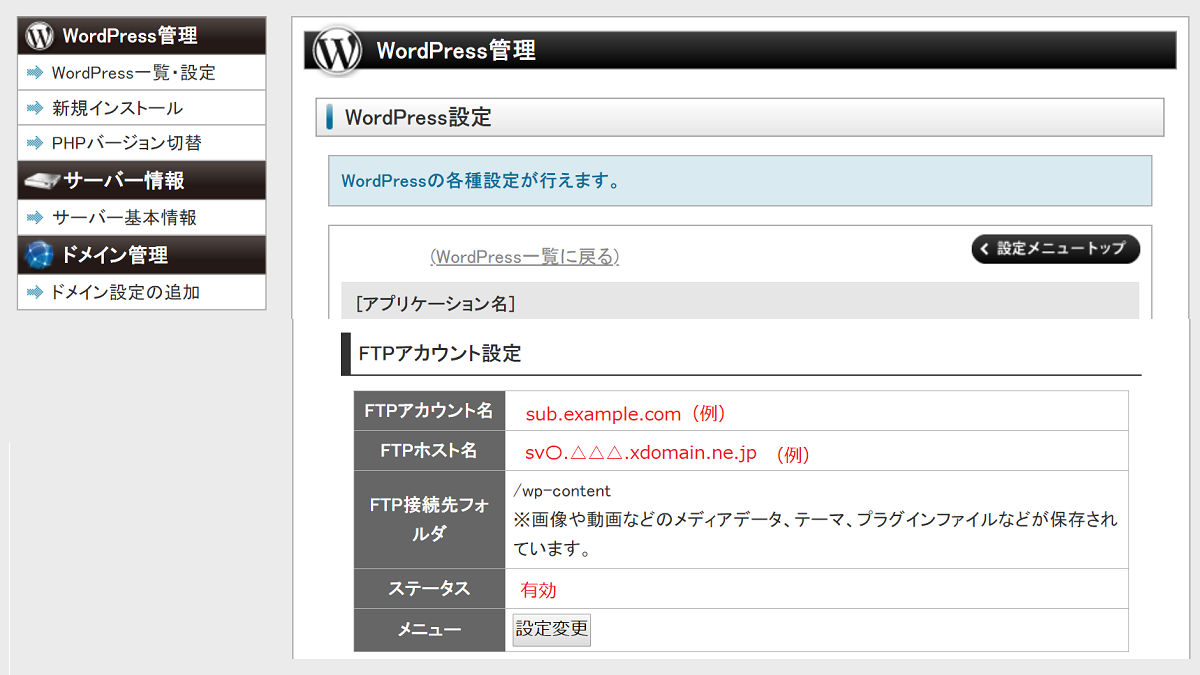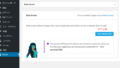FTPとFTPクライアントソフト
FTPは、ネットワークを通してファイルの転送が行われるプロトコルです。そのFTPを利用してファイルの送受信をするソフトウェアをFTPクライアントソフトと言います。
FTPクライアントソフトは色々ありますが、有名なソフトであるFFFTPを使ってFTPソフトの設定について記載します。FTPソフトの設定は、ホスト名やユーザー名など少し紛らわしかったりします。
定番のFTPクライアントソフト
フリーのソフトウエア
- FFFTP(SFTP方式に対応していない)
- WinSCP(SCP/SFTP/FTPS対応)
- Microsoft Internet Explorer
FFFTP
- 左右のウィンドウで
- ドラッグ&ドロップで転送できる
- 右クリックで操作できる
- EUC・JISコードに自動変換
- ホームページをそのまま転送できる
WinSCP
- Windows対応
- SFTPやSCP(安全性の高いプロトコル)対応
- FTPS(データをSSL/TSLで暗号化するプロトコル)対応
- テキストエディター搭載
Microsoft Internet Explorer
- FTPクライアント機能付きブラウザ
FTPの設定 XFREEの場合
WordPressの管理パネルへログインします。
- WordPress管理パネルへ
- 設定をクリック
- 各種設定のFTPアカウント設定をクリック
- FTPアカウント設定で利用設定を有効にする
接続先フォルダは下記参照。(通常はデフォルトのまま)


FTP接続フォルダについて
XFREEの場合、デフォルトでは「/wp-content」に接続されます。「wp-config.php」などを確認変更する場合にFTPの接続先を変えることができます。
全てのファイル・フォルダにアクセスするにチェックを入れた場合、下の画像のように「/wp-content」以外にもアクセスできます。

wp-config.php ファイル
「wp-config.php」はデータベース(MySQL データベース)への接続情報など書かれた重要なファイルです。次のことが記載されています。セキュリティ上デフォルトでは接続できないようになっています。
- データベース名
- データベースユーザ名
- データベースパスワード
- データベースホスト
wp-content
/wp-content には次のようなフォルダがあります。(プラグインやテーマなど)

FFFTPクライアントソフトの設定
FTPソフトのインストール
FTPソフトのインストールが完了するとホスト一覧のウインドウが表示されます。新規ホストをクリックします。
新規ホストをクリックすると、ホストの設定画面が開きます。


FFFTPクライアントソフト ホストの設定
ホストの設定でサーバー側の情報で必要なものは、ホスト名、ユーザー名、パスワードです。

XFREE FTPのホスト名・ユーザー名確認
WordPressの管理パネルへログインします。
- WordPress管理パネルへ
- 設定をクリック
- 各種設定のFTPアカウント設定をクリック
FTPアカウント設定で確認できます。
- ホスト名→FTPホスト名
- ユーザー名→FTPアカウント名

FTPアカウント設定画面にFTPアカウント名・FTPホスト名があります。このアカウント名とホスト名を記載します。
| FTPの設定 | XFREE | 例 |
| ホスト設定名 | わかりやい名前をつける | サイト名など |
| ホスト名 | FTPホスト名 | sv〇.html.xdomain.ne.jp sv〇.php.xdomain.ne.jp sv〇.wp.xdomain.ne.jp〇には数字が入っています |
| ユーザー名 | FTPアカウント名 | xsample.wp.xdomain.jp example.com sub.example.comなど |
| パスワード | - | 設定したパスワード |
FTPソフト設定 パスワードがわからない時の対処法
パスワードについて、もしわからない時は、WordPress管理画面の設定変更からパスワードの変更が可能です。
- WordPress管理パネル
- 設定をクリック
- FTPアカウント設定→設定変更
- パスワードを入力
- 設定変更をクリックする

自分のPCにファイルを転送
左側が私のPC上のファイル一覧で、右側がサーバー上のファイル一覧です。サーバー上のファイルを転送する場合は、左側の「フォルダを開く」アイコンをクリックして、わかりやすい場所にわかりやすい名前のフォルダを作って転送します。